【備忘録】LinuxmintのVirtualBoxにSnowLeopardを入れてみたときの設定
”夢を見た”はなし。
夢をみたといってもHackintoshをしたわけではありません。
VirtualBOXにMac OS X を入れてみたという話です。
(HackintoshはそもそもMacOSの規約違反のようです。)
ノートPCを買いました
先般急にノートPCが必要になり18,144円でSofmapの通販で中古のノートPCを購入しました。
Macは中古といえどもどうしても高くなる、、、でも、Win用の端末であれば、OSなしを選べば64bit対応の端末が手頃な値段で買えるのではないか?
ということで、Sofmapのタイムセールで購入
LinuxMintを入れました
OSはLinuxMintにしました。Ubuntsを入れてみたかったのですがどうしてもUnityの動きに古い端末はついていけないようで、軽いと噂のLinuxMintにしています。
SnowLeoardを買いました
ネット上の情報では10.6.1の方が導入は簡単だと言われていたのですが、もう10.6.3しか手に入らないようなので10.6.3を購入

MAC OS X 10.6.3 SNOW LEOPARD 日本語対応 輸入品
- 出版社/メーカー: Apple
- メディア: ソフトウェア
- 購入: 9人 クリック: 105回
- この商品を含むブログ (3件) を見る
必要なソフト類のDL等準備
・VirtualBOX
・iBoot
・multibeast
などを揃え、以下のサイトを参考にしながら設定。
メモ代わり: VirtualBox に Mac OSX Snow Leopard をインストールする方法
VirtualBoxの設定
上記のサイトを見れば普通に行ける筈なのですが、色々と見逃しがちな注意点があるので、以下にまとめます。
0.全体のイメージ
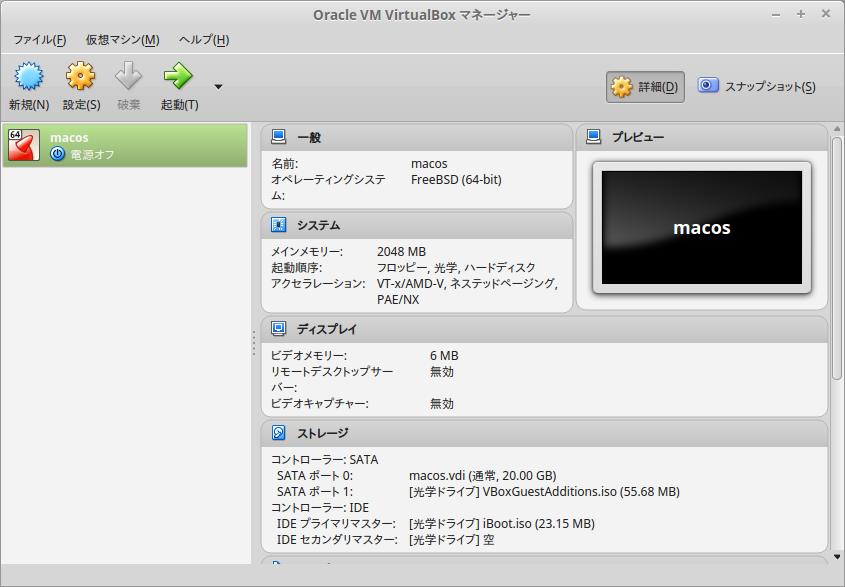
1.タイプはMac OX でVerはMac OS Severで、というアドバイスが多いのですが、
最新のVirtualBoxではMac OS Severが選べず、タイプをBSD、バージョンをFreeBSDとしました。
2.IDEの設定で「ICH6」iBootを上にしておきます。
ここを間違えて私は半日つぶしました。
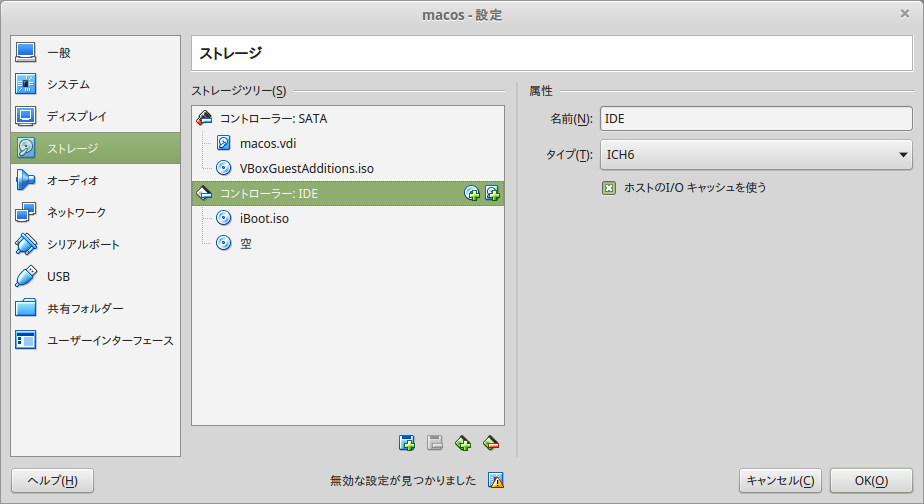
3.iBootを上にし、ホストドライブの方はパススルーにチェックを入れます。
因みに、VirtualBoxに入れる場合、iBootはディスクである必要はなく、PC上のローカルなファイルとしてiBoot.isoがあれば選択できます。
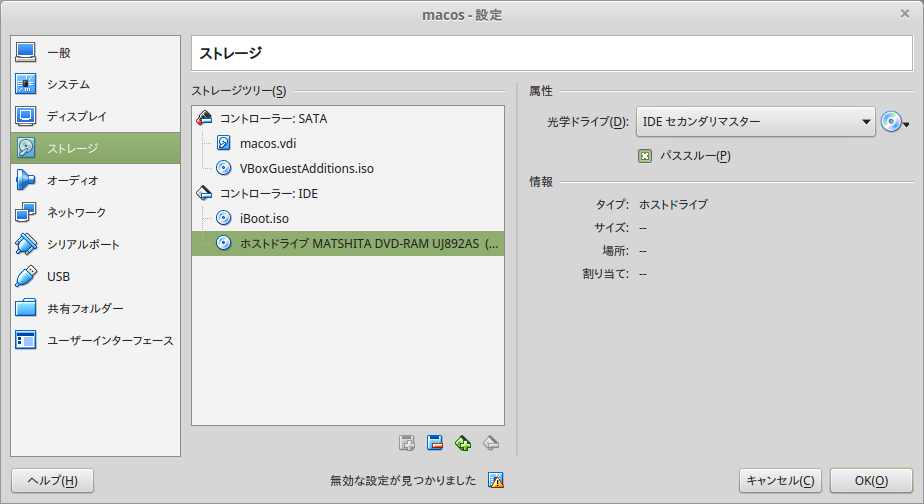
4.その他
・システムの「EFIを有効化(一部のOSのみ)」のチェックを外しておく
・ネットワークはブリッジアダプターに
・この段階ではシステムのプロセッサーは2つか4つにしておく
iBootからの起動
先ず、iBootから起動する状態で起動。
VirtualBoxのメニューバーのデバイスから、メインをホストドライブに変更し、
CD/DVDドライブにSnowLeopardのディスクを入れる。
この状態で、F5を推すと、iBootのアイコンの下が、”Mac OS X Install DVD”という名称に変わるのでEnterキーを押す。
MacOSのインストール
画面の通りに只管ボタンを押す。
とても時間がかかります。ここでめげてはいけません。
また、設定の最初の方で、VirtualBoxのHDDを消去してフォーマットしておく必要があります。
カーネルパニックについて
最初何度やってもここですぐ止まって再起動を求められました。
なかなかわからなかったのですが、最終的には、VirtualBoxの設定のプロセッサーを1つに戻しておかないとエラーになるようです。
再びiBootから起動
一通り終わって再起動する時に、VirtualBoxのデバイスから再びiBootで起動するように戻しておき、iBootから起動します
multibeastを導入
砂漠のHackintoshメモ:VirtualBox 4.1.4 on Windows7で MacOS 10.6.8 Snow Leopard updata
minkara.carview.co.jpなどを参考に、iBootがなくても起動できるようにmultibeastを導入しますが、
VirtualBoxのファイル共有がとても難しく、、、
結局自分はマスターせずに、
SnowLeopardのサファリを起動して、インターネットからmultibeastを改めてダウンロードしました。
移行は、上記のサイトに従って、必要なものをインストール。
その後の起動方法
矢印でiBootとMac(自分でつけたOSの名前)とを選べるようになるので、
次回からは、ここで右側を選択して起動するようにします。

画面の解像度
起動後はこのような感じ。
(VirtualBoxの後ろに微かに見えるLinxMintのロゴの切れ端!)
SnowLeopardは古いOSなだけあってEl Capitanより起動も早くて軽いです。
どうしても画面のサイズが大きくて、Dockが下のママだとDockとメニューバーが同時に見えず、不便だったので、Dockは左に配置することにしました。
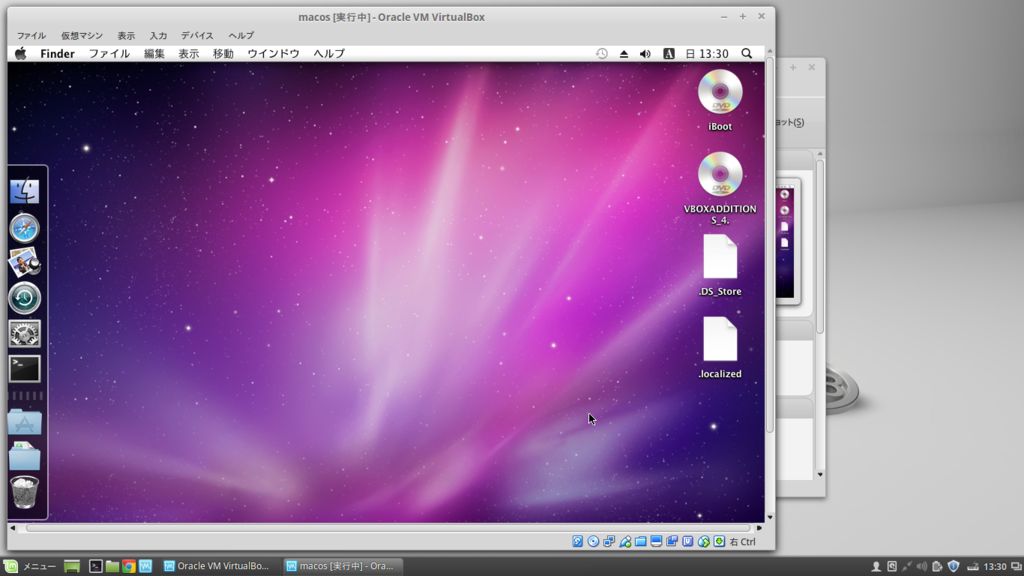
調べると解像度設定をすれば良いようなのですが、
これは何度やっても上手く反映してくれなかったので、今後の課題。
砂漠のHackintoshメモ:VirtualBox 4.1.14 on Windows7で MacOS 10.6.8 Snow Leopard 解像度変更
因みに、Extraのフォルダが見つからないなぁと思っていたら、
Macのファインダーは、システム系のフォルダを表示しない仕様になっていて、
ターミナルからアクセス。
cd ..
で移動して、
ls
で見るとExtraフォルダがあるのがわかります